Comment importer des signets de Chrome et Firefox vers le navigateur Brave
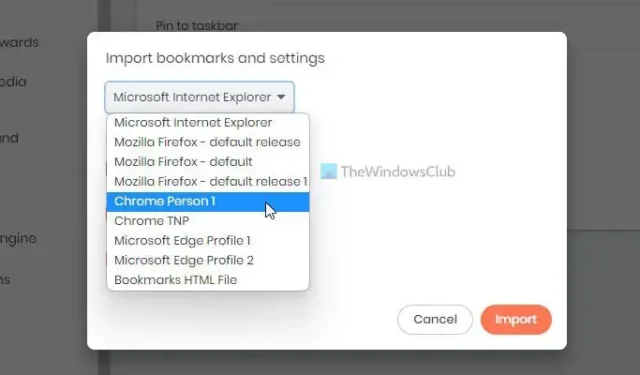
Si vous êtes récemment passé de Chrome ou Firefox au navigateur Brave , vous aurez peut-être besoin des anciens favoris que vous avez enregistrés dans votre ancien navigateur. Si tel est le cas, vous pouvez suivre ce guide pour importer des signets de Chrome et Firefox vers le navigateur Brave . Il n’est pas nécessaire d’utiliser des applications tierces, des extensions ou quoi que ce soit d’autre puisque le navigateur Brave inclut une option intégrée pour le faire.
Que vous souhaitiez transférer les signets ou l’historique de navigation Chrome, ou les moteurs de recherche vers le navigateur Brave, tout est possible entre ces navigateurs. Outre Google Chrome, vous pouvez faire de même avec Mozilla Firefox et Microsoft Edge. Si vous avez un fichier HTML, vous pouvez également l’importer.
Comment importer des signets de Chrome et Firefox vers le navigateur Brave
Pour importer des signets de Chrome et Firefox vers le navigateur Brave, suivez ces étapes :
- Ouvrez le navigateur Brave sur votre ordinateur.
- Cliquez sur l’icône du menu.
- Sélectionnez Signets > Importer les signets et les paramètres .
- Développez la liste déroulante et choisissez un navigateur.
- Sélectionnez ce que vous souhaitez importer.
- Cliquez sur le bouton Importer .
- Cliquez sur le bouton Terminé .
Pour en savoir plus sur ces étapes, continuez à lire.
Pour commencer, vous devez ouvrir le navigateur Brave sur votre ordinateur et cliquer sur l’icône de menu dans le coin supérieur droit. Ensuite, sélectionnez le menu Signets et l’ option Importer les signets et les paramètres .
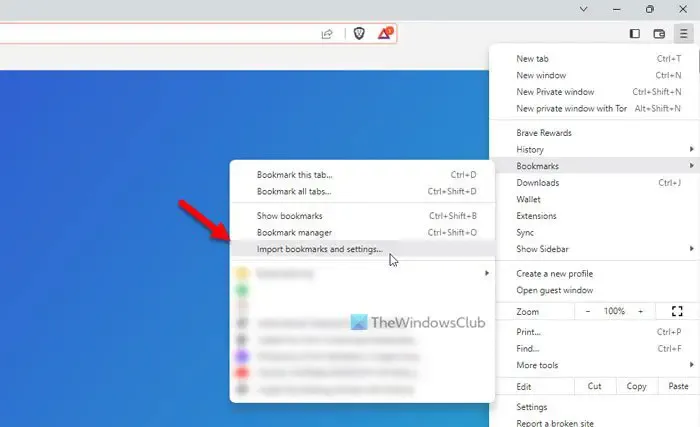
Vous pouvez également ouvrir le panneau Paramètres du navigateur Brave, vous assurer que vous êtes dans l’ onglet Démarrer et cliquer sur l’ option Importer les signets et les paramètres . D’autre part, vous pouvez ouvrir le navigateur et le saisir dans la barre d’adresse : brave://settings/importData
Une fois la fenêtre contextuelle respective ouverte, vous pouvez développer la liste déroulante et choisir le navigateur Chrome ou Firefox.
Ensuite, vous devez sélectionner ce que vous souhaitez importer. Outre les signets ou les favoris, vous pouvez également importer l’historique de navigation, les mots de passe enregistrés, les données de formulaire de remplissage automatique, etc. Une fois la sélection effectuée, vous pouvez cliquer sur le bouton Importer .
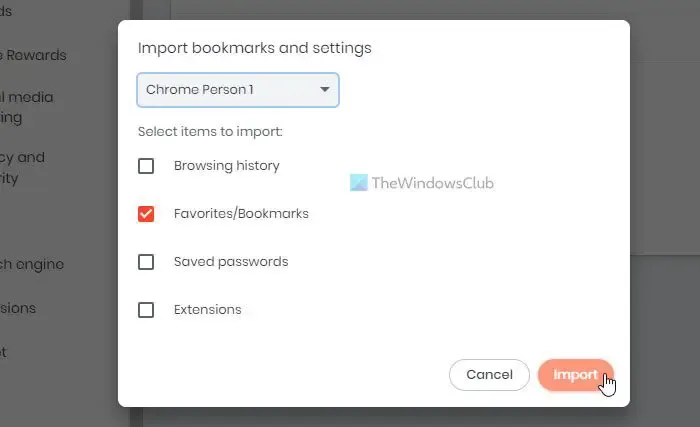
Il faut à peine un instant pour les faire. Une fois cela fait, vous pouvez cliquer sur le bouton Terminé et trouver toutes les données selon votre sélection.
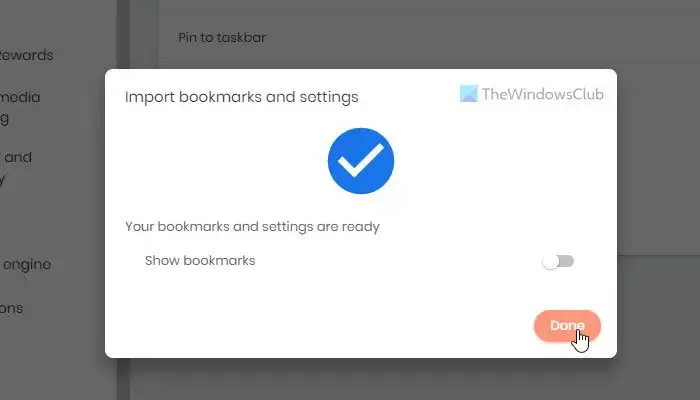
Parfois, les deux navigateurs peuvent être installés sur des ordinateurs différents. Dans ce cas, vous devez exporter les signets vers un fichier HTML à partir du navigateur source.
Vous pouvez ensuite ouvrir le même panneau d’importation sur le navigateur Brave. Cependant, vous devez développer la liste déroulante et choisir l’ option Fichier HTML des signets cette fois.
Ensuite, cliquez sur le bouton Choisir un fichier et sélectionnez le fichier HTML que vous avez exporté depuis le navigateur Chrome ou Firefox contenant tous les signets.
Comment transférer de Chrome vers Brave ?
Pour transférer de Chrome vers le navigateur Brave, vous devez utiliser l’ option Importer les favoris et les paramètres pour transférer toutes les données. Comme indiqué précédemment, il est possible de transférer l’historique de navigation, les signets, les mots de passe enregistrés, les extensions, etc. Vous pouvez choisir une certaine option et cliquer sur le bouton Importer pour démarrer le processus d’importation.



Laisser un commentaire